Настройка работы фотоловушки с облаком Molnus

Поздравляем! В уже стали владельцем камеры производства Bolymedia и хотите настроить ее на работу с облачным сервисом! Сделаем это вместе!
Для начала необходимо установить в батарейный отсек элементы питания, вставить карту памяти и SIM карту в соответствующие разъемы. Данные действия производятся в выключенном состоянии прибора.
Для работы с облаком понадобится фотоловушка с подходящим тарифом.
 |
Вам НЕ ПОДОЙДУТ тарифные планы для смартфонов, т.к. операторы связи блокируют все устройства, отличные от смартфонов, не давая им возможности выйти в интернет, отправить фотографию и сообщить о своем состоянии. Поэтому вы должны подобрать подходящий тариф и убедиться в положительном балансе SIM карты. |
Далее необходимо включить фотоловушку, установив переключатель в режим Test.
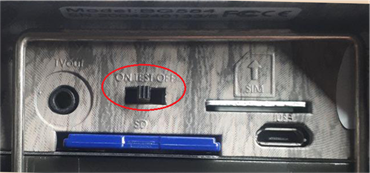
Фотоловушка какое-то время будет находиться в процессе поиска сети. В обновленной прошивке уже есть интерфейс на русском языке. Настройте текущие дату и время.
Перейдите для работы к ПК, зайдите на сайт molnus.com. Либо установите приложение molnus на смартфон.
Для удобства работы в интерфейсе сервиса можно так же выбрать русский язык.
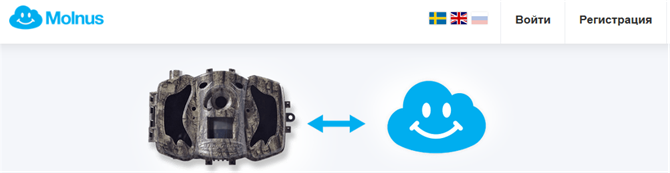
Облачное решение работает на всех электронных девайсах: через браузеры на ПК, через мобильное приложение Android или iOS на смартфоне или планшете.
Заполните форму регистрации нового пользователя:

Если вы уже зарегистрированы в сервисе, необходимо пройти аутентификацию.
Ручная регистрация в Molnus.
В личном кабинете хранится список всех подключенных фотоловушек:
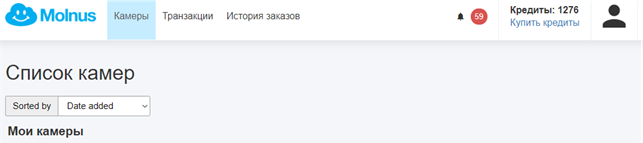
Добавьте новую камеру, нажав на кнопку “Зарегистрировать камеру”.
Перед Вами откроется окно регистрации.
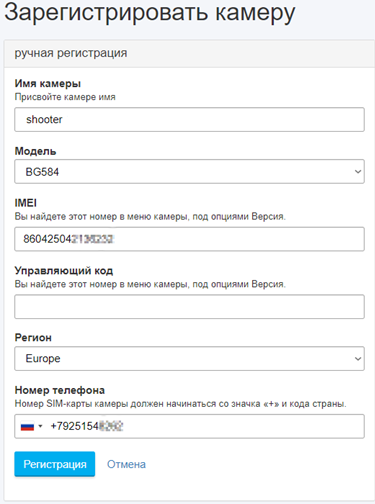
При регистрации необходимо задать Имя камеры, из выпадающего списка выбрать модель фотоловушки, записать IMEI (вы найдете этот номер на корпусе самой камеры ниже штрихкода или в меню под опцией Версии):
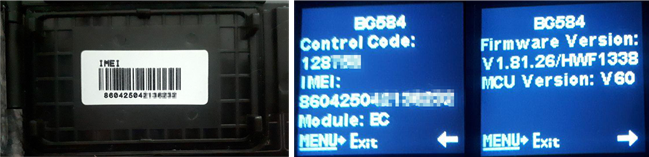
Управляющий код также можно узнать через Меню → Register Camera/Регистрация камеры, далее нажать Enter/Ввод, перед вами появится сообщение и QR-код.
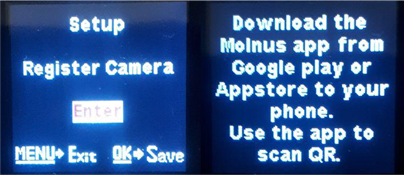
При распознавании QR-кода смартфоном выводится информация вида:

Далее необходимо выбрать регион и ввести номер телефона в формате +7. Это номер SIM карты, вставленной в вашей фотоловушку. Molnus должен знать этот номер для того, чтобы отправлять на него управляющие смс.
После регистрации на ваш баланс попадает 300 кредитов, которые можно использовать для оперативного управления вашей фотоловушкой. Одна управляющая смс-команда стоит 2 кредита, то есть за одну подключенную фотоловушку Вы получаете 150 бесплатных смс.
 |
Из системы Molnus нельзя самостоятельно удалить добавленные камеры. Удаление становится невозможным во избежание повторных добавлений одной и той же камеры с целью получения бесплатных кредитов, даваемых при регистрации каждого нового устройства |
После подключения фотоловушка становится видна в личном кабинете Molnus:

Нажав на кнопку настроек вы попадете в панель удаленного управления фотоловушкой:
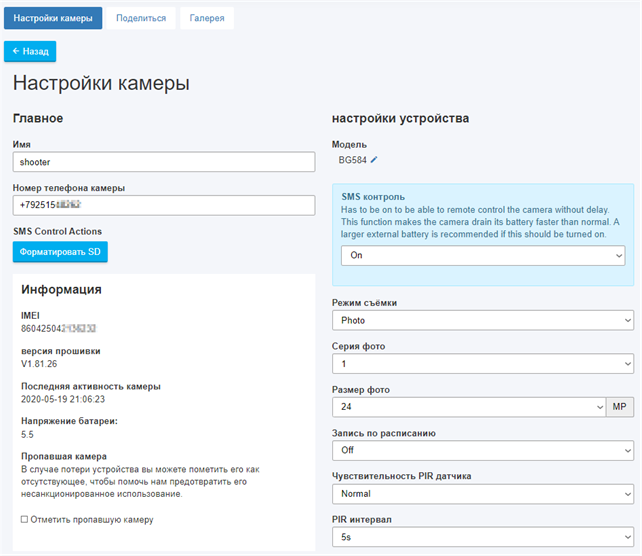
Далее переходим к настройке фотоловушки на передачу в облако. Выбираем способ отправки Molnus, нажимаем ОК, после чего появляются параметры APN, аккаунт и пароль.Register Camera
Для проверки работоспособности сервиса и произведенных настроек необходимо включить фотоловушку в боевой режим, передвинув переключатель в позицию ON. Когда камера сделает первое фото на счетчике кадров начнется отсчет. Как только фотоловушка произведет передачу медиа данных в облако, они появятся в галерее изображений:
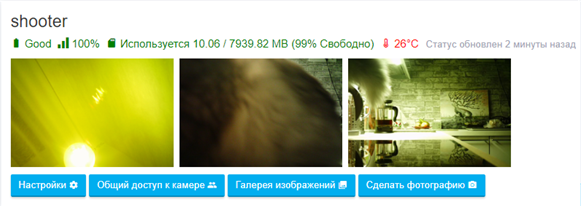
При установленном мобильном приложении на вашем электронном девайсе будет получено соответствующее уведомление
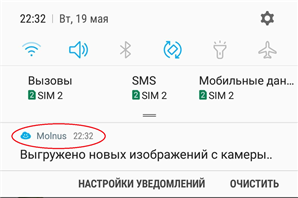
Регистрация в Molnus одним кликом через смартфон.
Запустите приложение Molnus на смартфоне. Нажмите кнопку:

Перед Вами откроется окно регистрации:
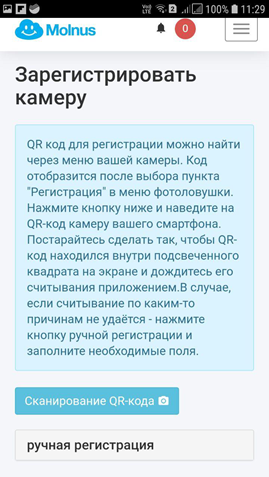
Нажмите кнопку «Сканирование QR-кода». Возьмите в руки фотоловушку и перейдите в Меню → Register Camera/Регистрация камеры, далее нажать Enter/Ввод, перед вами появится сообщение и QR-код. Наведите смартфон на QR-код:

Все поля регистрации кроме номера телефона SIM карты заполнятся автоматически:
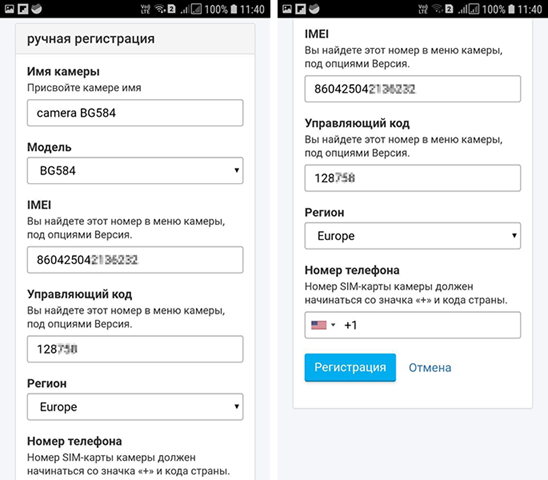
Введите номер телефона и нажмите на кнопку «Регистрация».
Ваша фотоловушка появится в списке добавленных камер. Переведите фотоловушку в боевой режим и проверьте отправку. Для этого откройте фотографию, и выберите Send to molnus. Если связь плохая, фотоловушка отправляет фотографию малого разрешения порядка 1-3 минут. Выждите необходимое время. Далее должно появиться сообщение Upload OK.
Как только фотография попадет в облако, на телефон придет уведомление.
Либо обновите страницу облачного хранилища через ПК. В галерее добавленной только что камеры вы увидите фотографию, состояние фотоловушки, уровень сигнала. Фотографию можно открыть, кликнув по ней мышкой.
Приятной работы с Molnus!
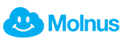
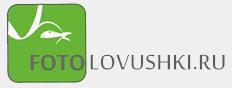





0 комментариев